Здравствуйте уважаемый посетитель сайта! В этом уроке я подробно и пошагово расскажу вам, как создать альбом в одноклассниках, а также из этого урока вы узнаете, как добавить свои фотографии в альбом. Изучив данный урок, вы научитесь добавлять альбом в одноклассниках, а также сможете показать и научить своих друзей.
И так чтобы создать альбом в одноклассниках вам нужно выполнить следующие действие на своем компьютере.
В своем интернет браузере перейдите на свою страничку в одноклассниках, затем один раз нажмите левую кнопку мыши по ссылке «Фото».
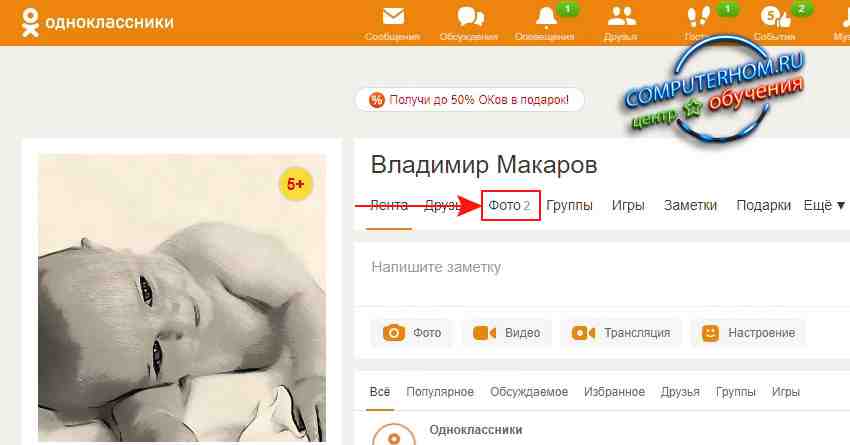
После того как вы перейдете по ссылке «Фото», в вашем интернет браузере откроется страничка в которой, вам нужно будет навести курсор мыши на кнопку «Создать новый альбом» и один раз нажать левую кнопку мыши.
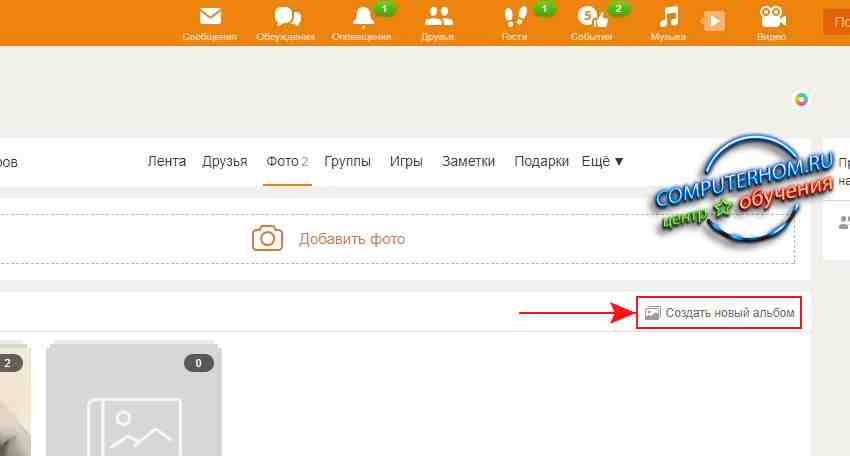
Затем на вашем компьютере откроется окошко, в котором нам будет предложено ввести название нашего альбома, и изменить некоторые настройки для нашего альбома.
И так напротив строчки «Название» указываем название нашего альбома.
В пункте «Показывать» нам нужно поставить галочки в те пункты, которым будет доступен наш альбом, то есть наш альбом смогут посмотреть те люди, к которым мы установим галочки.
После завершения всех настроек нажмите на кнопочку «Сохранить».
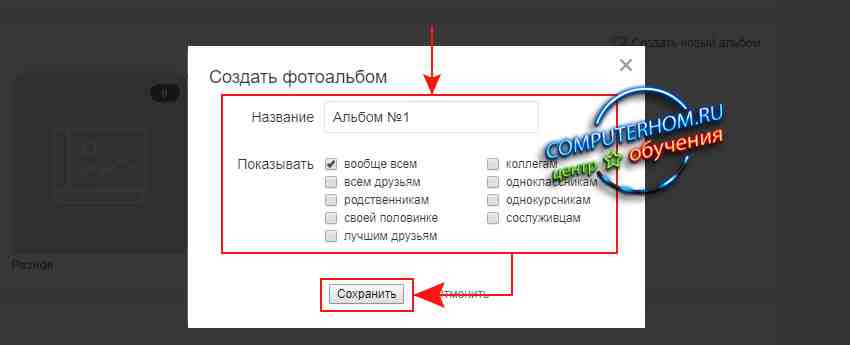
Когда вы нажмете на кнопочку «Сохранить» наш альбом в одноклассниках будет создан.
И вы теперь вы сможете загружать фотографии в одноклассниках.
Чтобы продолжить и добавить фотографии в созданный альбом вам нужно будет на своем компьютере выполнить следующие действие:
Наводим курсор мыши на ссылку «Добавить фото» и один раз нажимаем левую кнопку мыши.
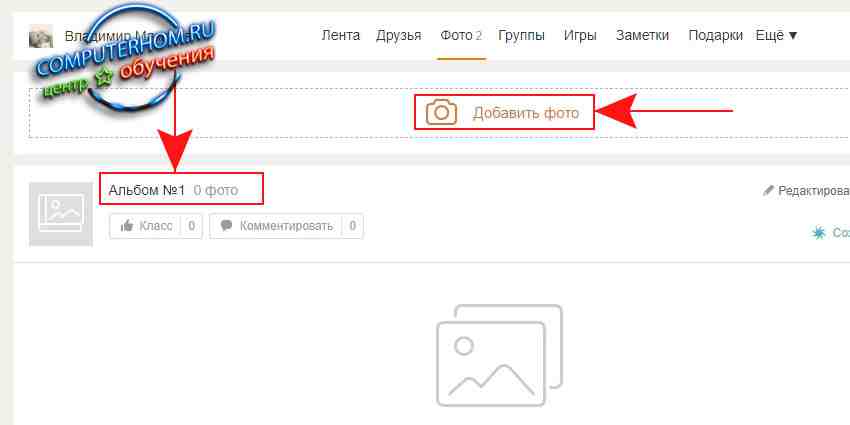
Когда вы перейдете по ссылке «Добавить фото», на вашем компьютере откроется проводник Windows, в проводнике windows найдите и откройте папку с вашими фотографиями, которые вы хотите добавить в свой альбом.
Когда вы откроете паку со своими фотографиями, вам нужно будет выбрать фотографии, которые хотите загрузить в свой альбом.
Чтобы выбрать фотографии вам нужно нажать и удерживать клавишу Ctrl затем навести курсор мыши на фотографию и один раз нажать левую кнопку мыши по фотографии, не отпуская клавишу Ctrl выберите нужные вам фотографии и нажмите на кнопочку «Открыть».
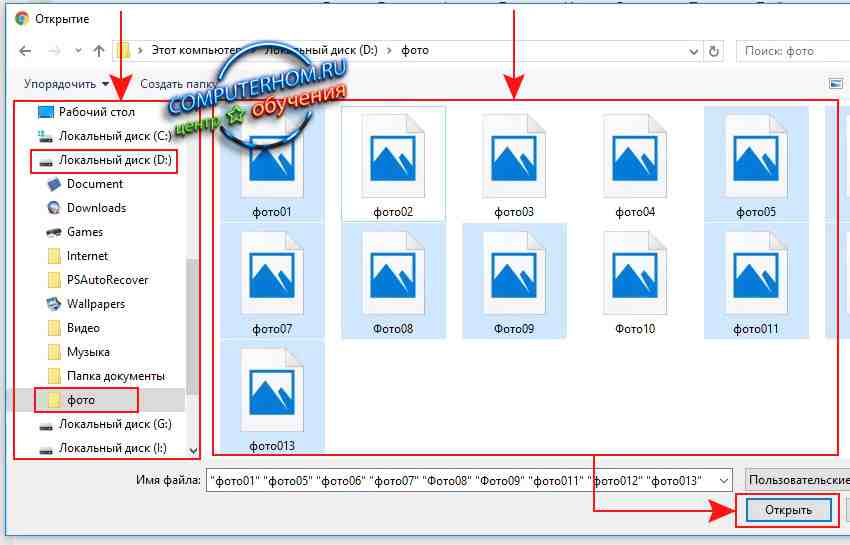
Когда вы нажмете на кнопочку «Открыть» в вашем компьютере начнется загрузка ваших фотографий в ваш альбом.
Процесс загрузки может занять несколько минут в зависимости, сколько фотографий вы будите загружать, а также от скорости соединения вашего интернета.
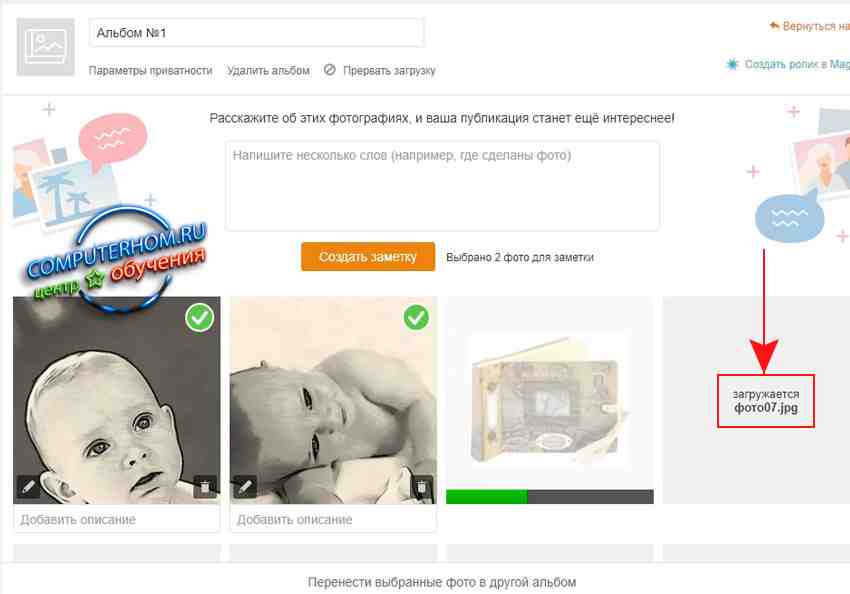
После того как загрузятся ваши фотографии, вы на своей страничке увидите все загруженные фотографии в ваш созданный альбом.
В моем случае я загрузил 9 фотографий.
Теперь вы знаете как в одноклассниках создать и загрузить нужные вам фотографии.
На этом у меня все, всем пока, удачи! До новых встреч на сайте computerhom.ru.
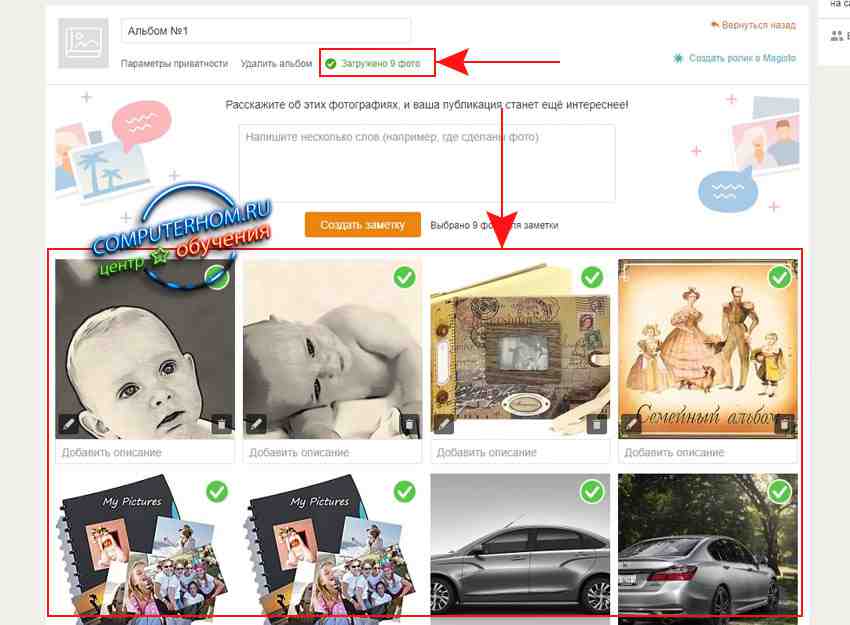





Вы можете оставить комментарии от своего имени, через соц. сервисы